- Автор Jason Gerald [email protected].
- Public 2024-01-15 08:18.
- Соңғы өзгертілген 2025-01-23 12:25.
Бұл wikiHow сізге iPhone -дағы барлық деректерді өшіруді және оны зауыттан шыққан кездегі күйіне қайтаруды үйретеді.
Қадам
2 -ші әдіс: iPhone пайдалану
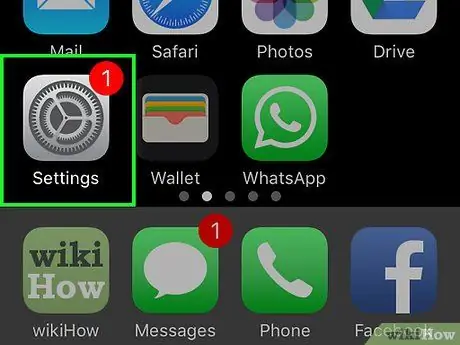
Қадам 1. Параметрлер мәзірін ашыңыз («Параметрлер»)
Бұл мәзір әдетте негізгі экранда көрсетілетін сұр редуктор белгішесімен (⚙️) көрсетіледі.
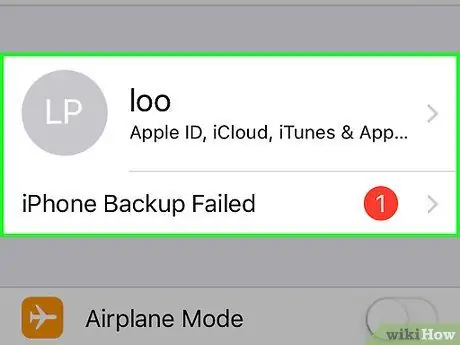
Қадам 2. Apple ID идентификаторын түртіңіз
Бұл идентификатор - мәзірдің жоғарғы жағындағы аты мен суреті бар сегмент (егер ол бұрын жүктелген болса).
- Егер сіз ID -ге кірмеген болсаңыз, сілтемені нұқыңыз. IPhone -ға кіріңіз », Apple ID мен құпия сөзді енгізіңіз, содан кейін« түймесін басыңыз. Кіру ”.
- Егер сіз iOS -тың ескі нұсқасы бар құрылғыны іске қоссаңыз, сізге бұл қадамды орындау қажет болмауы мүмкін.
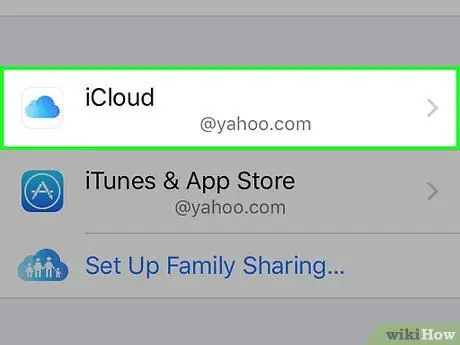
Қадам 3. iCloud түртіңіз
Бұл опция мәзірдің екінші сегментінде.
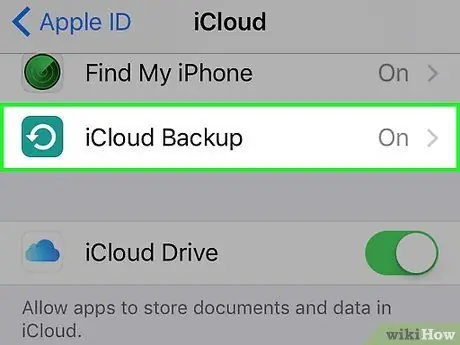
Қадам 4. Экранды сырғытыңыз және iCloud сақтық көшірмесін түртіңіз
Ол «ICLOUD ҚОЛДАНЫЛАТЫН ҚОЛДАНБАЛАР» бөлімінің төменгі жағында.
Сырғымалы қосқыш » iCloud сақтық көшірмесі ”Қосулы күйіне немесе қосқыш жылжытылмаған жағдайда“Қосулы”(жасыл түс) күйіне ауысады.
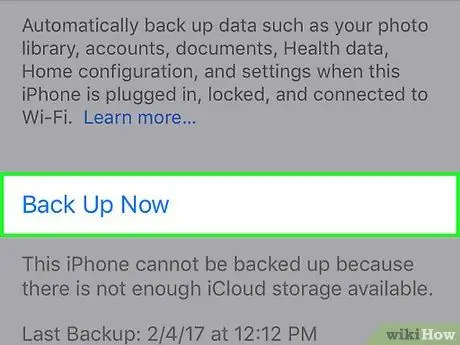
Қадам 5. Қазір сақтық көшірмесін түртіңіз
Ол экранның төменгі жағында. Деректердің сақтық көшірмесін жасау процесі аяқталғанша күтіңіз.
IPhone -дан деректердің сақтық көшірмесін жасау үшін сіз WiFi желісіне қосылған болуыңыз керек
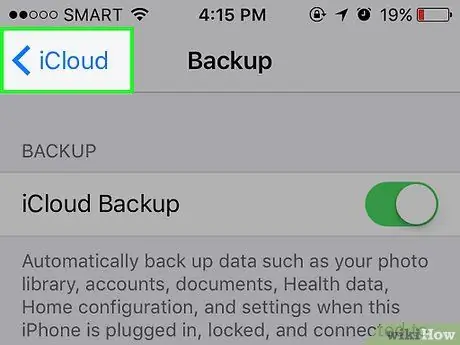
Қадам 6. iCloud түртіңіз
Ол экранның сол жақ жоғарғы бұрышында. Осыдан кейін сіз iCloud параметрлері бетіне қайта ораласыз.
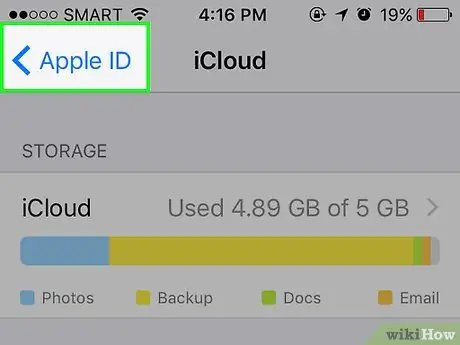
Қадам 7. Apple ID түймесін түртіңіз
Ол экранның сол жақ жоғарғы бұрышында. Түрткеннен кейін сіз Apple ID параметрлері бетіне ораласыз.
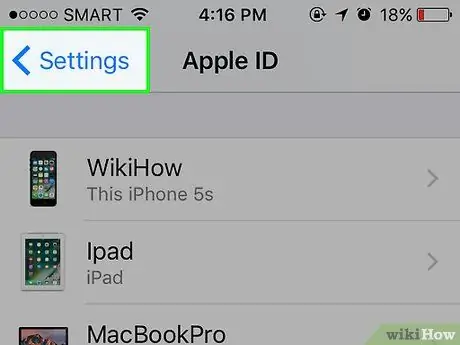
Қадам 8. Параметрлер түймесін түртіңіз
Ол экранның сол жақ жоғарғы бұрышында. Енді сіз параметрлер мәзірінің негізгі бетіне ораласыз.
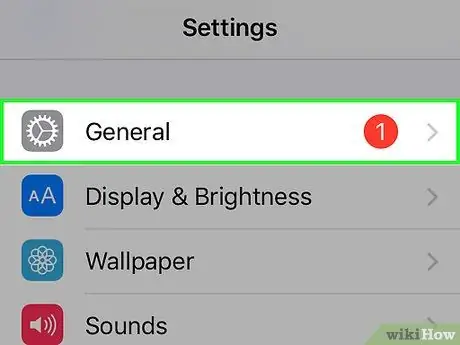
Қадам 9. Экранды сипап өтіп, Жалпы түймесін түртіңіз
Ол мәзірдің жоғарғы жағында, беріліс белгішесінің жанында (⚙️).
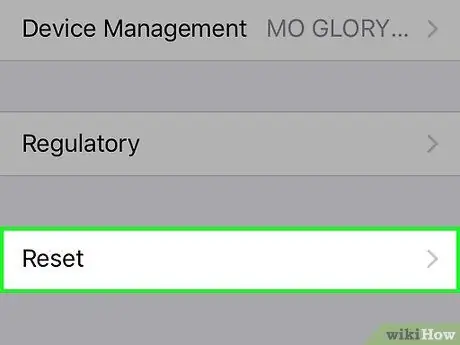
Қадам 10. Экранды сырғытыңыз және Reset түймесін түртіңіз
Ол мәзірдің төменгі жағында.
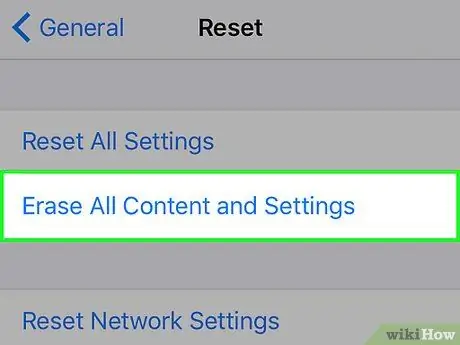
Қадам 11. Барлық мазмұн мен параметрлерді өшіру түймесін түртіңіз
Ол мәзірдің жоғарғы жағында.
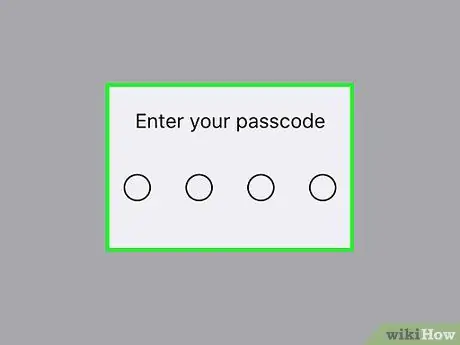
Қадам 12. Рұқсат кодын енгізіңіз
IPhone құлпын ашу үшін қолданылатын кодты енгізіңіз.
Егер сұралса, шектеудің рұқсат кодын немесе «Шектеулерді» енгізіңіз
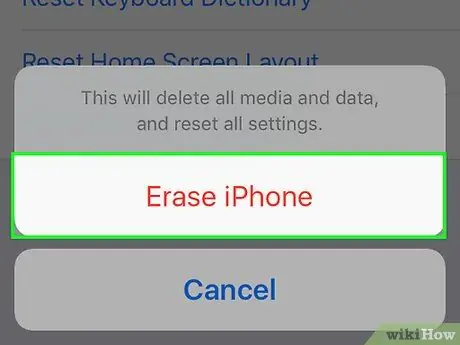
Қадам 13. Айфонды өшіру түймесін түртіңіз
Осыдан кейін барлық параметрлер қалпына келтіріледі. IPhone -дағы медиа мен деректер де жойылады.
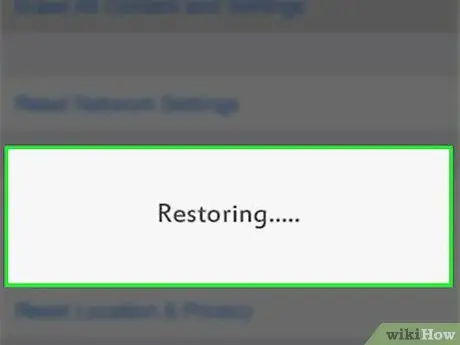
Қадам 14. iPhone қалпына келтіруді аяқтауын күтіңіз
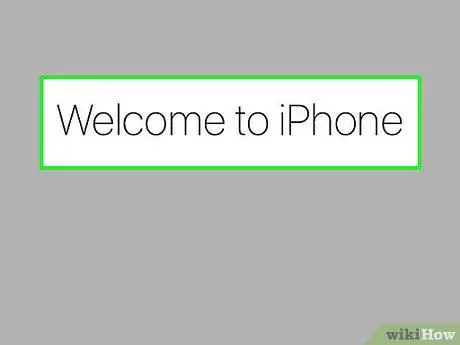
Қадам 15. Экранда көрсетілген нұсқауларды орындаңыз
Орнату/қалпына келтіру көмекшісі сізге осы процесті көрсетеді.
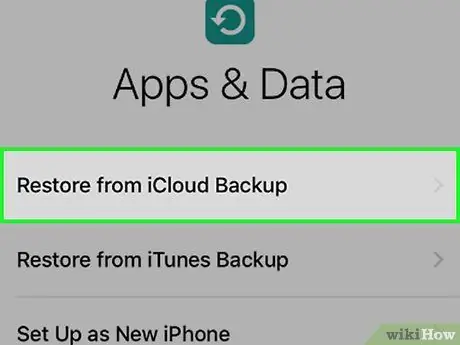
Қадам 16. iCloud сақтық көшірмесінен Қалпына келтіру түймесін түртіңіз
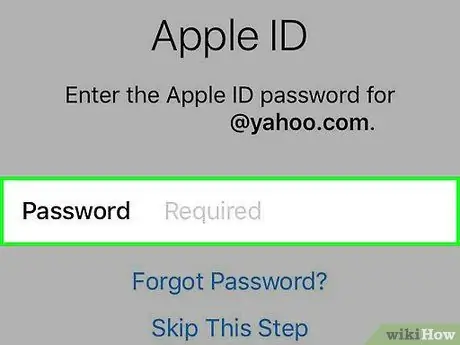
Қадам 17. Apple ID көмегімен кіріңіз
iPhone сақтық көшірме деректерін iCloud -тан жүктейді. Аяқтағаннан кейін параметрлер мен қосымшалар құрылғыға қайта орнатылады.
2 -ші әдіс 2: iTunes пайдалану
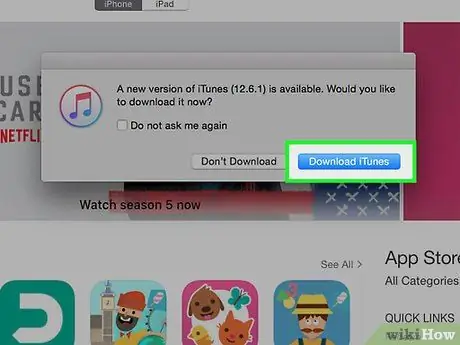
Қадам 1. ITunes -тың соңғы нұсқасын пайдаланғаныңызға көз жеткізіңіз
- Windows - «батырмасын басыңыз. Көмектесіңдер «және таңдаңыз» Жаңартуларды тексеріңіз ”.
- Mac OS - мәзірді нұқыңыз iTunes «және таңдаңыз» Жаңартуларды тексеріңіз ”.
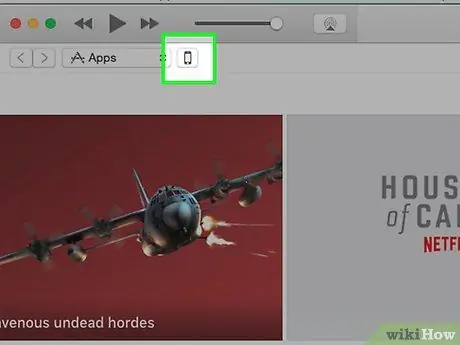
Қадам 2. Айфонды компьютерге қосыңыз
Құрылғыны сатып алу пакетімен бірге келген USB кабелін пайдаланыңыз.
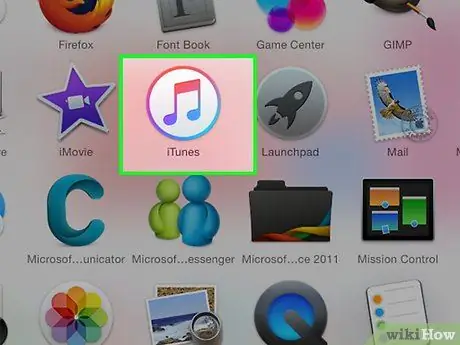
Қадам 3. iTunes ашыңыз
Егер бағдарлама автоматты түрде ашылмаса, оны іске қосыңыз.
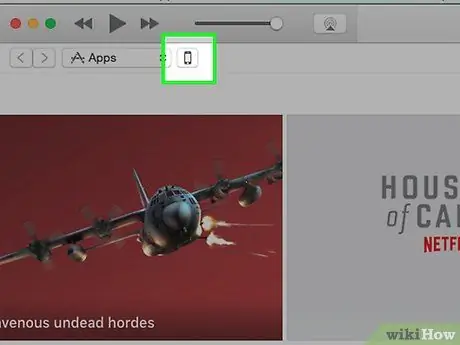
Қадам 4. iPhone белгішесін басыңыз
Ол iTunes терезесінің жоғарғы жағындағы жолақта орналасқан.
Егер iPhone анықталмаса, оны қалпына келтіру режиміне қою қажет болуы мүмкін. Айфонды компьютерден ажыратыңыз, өшіріңіз, қайта қосыңыз, «Үй» түймесін басып тұрыңыз, содан кейін оны компьютерге қайта қосыңыз. «ITunes -ке қосылу» хабары шыққанша «Үй» түймесін басып тұрыңыз. Сізден кейін iPhone -ды қалпына келтіру сұралады
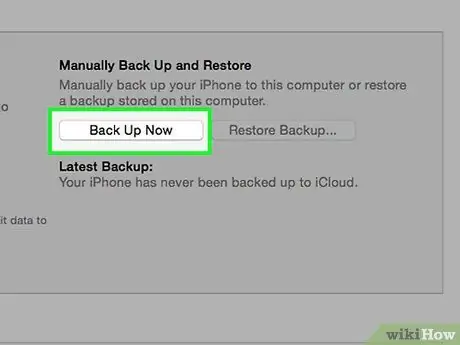
Қадам 5. Қазір сақтық көшірмесін басыңыз
Бұл опциямен iPhone -дан сақтық көшірме деректері компьютерге сақталады.
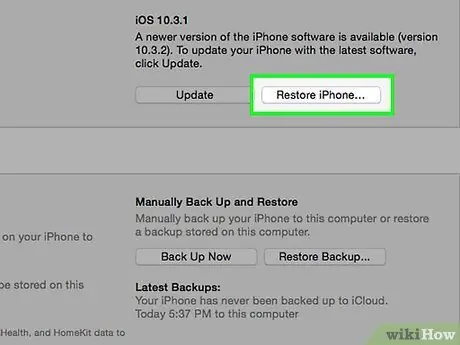
Қадам 6. Қалпына келтіру айфон басыңыз
Ол оң жақта.
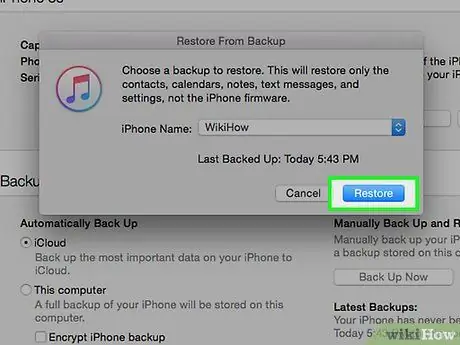
Қадам 7. Қалпына келтіру түймешігін басыңыз
Бұл опциямен сіз iPhone қалпына келуін растайсыз.
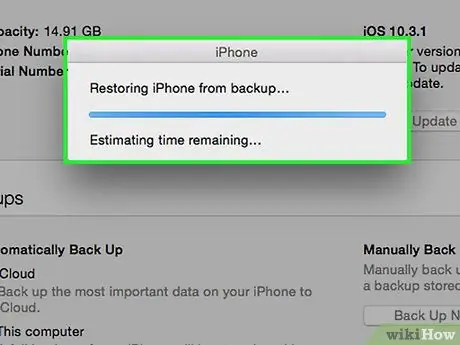
Қадам 8. Қалпына келтіру процесі аяқталғанша күтіңіз
Бұл процесс бірнеше минутқа созылуы мүмкін.
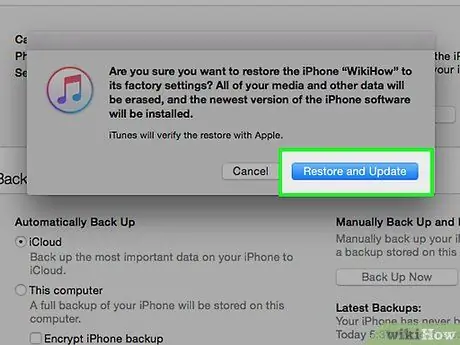
Қадам 9. Осы сақтық көшірмеден Қалпына келтіру түймешігін басыңыз
Осыдан кейін компьютерде бұрын сақталған сақтық көшірме деректері құрылғыға қалпына келтіріледі. Қолданбалар қайта орнатылады және параметрлер қалпына келтіріледі.






